- 1. rész: Fényképek átvitele Samsungról PC-re a FoneLab HyperTans segítségével
- 2. rész: Fényképek átvitele Samsungról PC-re USB-kábellel
- 3. rész: Fényképek átvitele Samsungról PC-re Bluetooth segítségével
- 4. rész: Fényképek átvitele Samsungról PC-re a Samsung Cloud segítségével
- 5. rész: Fényképek átvitele Samsungról PC-re a Google Fotókkal
- 6. rész: GYIK a fényképek Samsungról PC-re való átvitelével kapcsolatban
Adatok átvitele iPhone, Android, iOS, számítógépekről bárhonnan, veszteség nélkül.
- Adatok átvitele az egyik Micro SD kártyáról egy másik Androidra
- Képek átvitele egyik telefonról a másikra
- Fotók átvitele a régi LG telefonból a számítógépre
- Fotók átvitele egy régi Samsungról egy másik Samsungra
- Névjegyek átvitele a Samsungról az iPhone készülékre
- Adatok átvitele az LG-től a Samsung-hoz
- Adatok átvitele a régi tablettáról az újra
- Fájlok átvitele Androidról Androidra
- Az iCloud fotók átvitele Androidra
- Az iPhone megjegyzéseinek átvitele az Androidra
- Töltse át az iTunes zenét az Androidra
Ismerkedjen meg azzal, hogyan viheti át a fényképeket Samsungról számítógépre
 általa megosztva Lisa Ou / 26. november 2021. 09:00
általa megosztva Lisa Ou / 26. november 2021. 09:00 Végtelenül sok oka van annak, hogy miért szeretne fényképeket átvinni Samsung készülékéről számítógépre. Az okok egy része a következők lehetnek:
- Eszközének memóriája fogy. El szeretné távolítani a fényképeket a számítógépről, hogy a fényképek átvitele után helyet szabadítson fel.
- Fényképeiről biztonsági másolatot szeretne készíteni a számítógépére, és biztonságban szeretné tartani őket.
- Ön új telefonra/eszközre költözik.
Nos, több oka is van annak, hogy miért szeretné átvinni a fényképeket a Samsungról a számítógépre. Mindazonáltal alapvető fontosságú, hogy megtalálja és használja a legjobb megoldást. Olvassa el a végéig a know-howért.
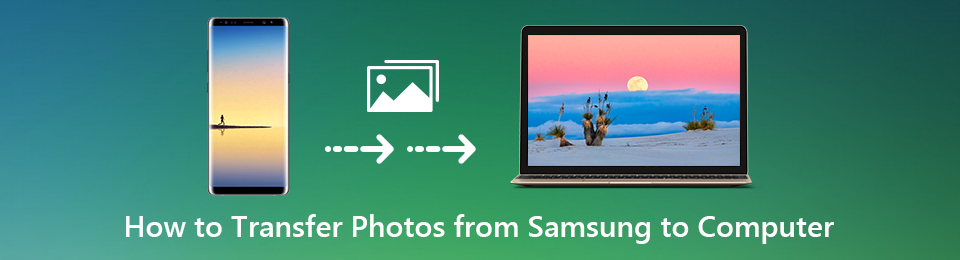

Útmutató
- 1. rész: Fényképek átvitele Samsungról PC-re a FoneLab HyperTans segítségével
- 2. rész: Fényképek átvitele Samsungról PC-re USB-kábellel
- 3. rész: Fényképek átvitele Samsungról PC-re Bluetooth segítségével
- 4. rész: Fényképek átvitele Samsungról PC-re a Samsung Cloud segítségével
- 5. rész: Fényképek átvitele Samsungról PC-re a Google Fotókkal
- 6. rész: GYIK a fényképek Samsungról PC-re való átvitelével kapcsolatban
1. Fényképek átvitele Samsungról PC-re a FoneLab HyperTans segítségével
A harmadik féltől származó, garantáltan működő megoldás használata a legbiztonságosabb és leghatékonyabb módja a képek Samsung táblagépről vagy telefonról számítógépre való átvitelének. A FoneLab HyperTrans egy fejlett és sokoldalú adatátviteli eszköz, amely lehetővé teszi a médiafájlok és szinte bármilyen adat megosztását Android vagy iOS eszközökről számítógépre. Ebben az eszközben az a fantasztikus, hogy lehetővé teszi képek vagy egyéb adatok átvitelét Android vagy iOS eszközeiről számítógépre vagy másik eszközre szelektíven vagy egyszerre.
Adatok átvitele iPhone, Android, iOS, számítógépekről bárhonnan, veszteség nélkül.
- Fájlok áthelyezése iPhone, iPad, iPod touch és Android között.
- Fájlok importálása iOS-ról az iOS-ba vagy az Androidról Androidra.
- Fájlok áthelyezése iPhone / iPad / iPod / Android és számítógép között.
- Fájlok mentése a számítógépről iPhone / iPad / iPod / Android rendszerre.
Lépések a fotók átviteléhez a Samsungról a számítógépre ezen keresztül FoneLab HyperTans:
1 lépésKezdésként töltse le és telepítse a FoneLab HyperTrans programot a számítógépére. A program a telepítés után automatikusan elindul. Következő lépésként csatlakoztassa Samsung készülékét a számítógépéhez. Engedélyezze Samsung készülékének a fájlok vagy fényképek átvitelét.

2 lépésMásodszor, lépjen a panel bal oldalán található menübe, és válassza ki képek.

3 lépésEzután jelölje be az összes átvinni kívánt fényképet a panel jobb oldalán. Ezt követően válassza ki a PC ikonra a képek számítógépre mentéséhez.

4 lépésVégül állítsa be a célmappát a számítógépen, és az átvitel megkezdődik.
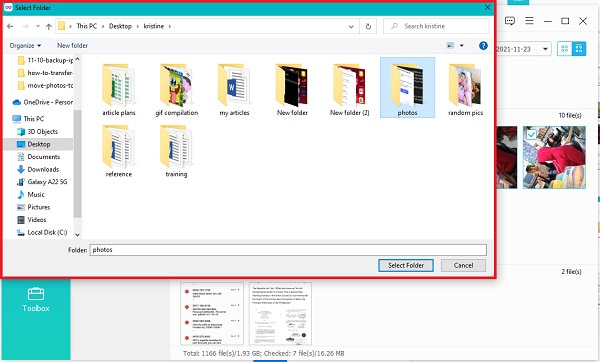
2. Fényképek átvitele Samsungról PC-re USB-kábellel
Ha csatlakoztatva van és engedélyt kapott, a Samsung készülékek USB-kábellel számítógépen keresztül érhetők el és kezelhetők. Ezért ez az egyik legelterjedtebb és legszélesebb körben használt módszer a képek Samsungról a számítógépre való átvitelére.
Fényképek Samsungról PC-re USB-kábelen keresztüli átvitelének lépései:
1 lépésKezdésként csatlakoztassa Samsung készülékét a számítógépéhez, majd tallózással lépjen a számítógép panelre, és nyissa meg Samsung készülékét.

2 lépésEzután görgessen végig a fényképek között, és válassza ki azokat, amelyeket át szeretne vinni. Ehhez tartsa lenyomva a gombot Ctrl gombot, miközben több képet választ ki manuálisan. Az összes kijelöléséhez válassza ki a mappát, vagy nyissa meg a mappát, és nyomja meg a gombot Ctrl + A egyidejűleg.
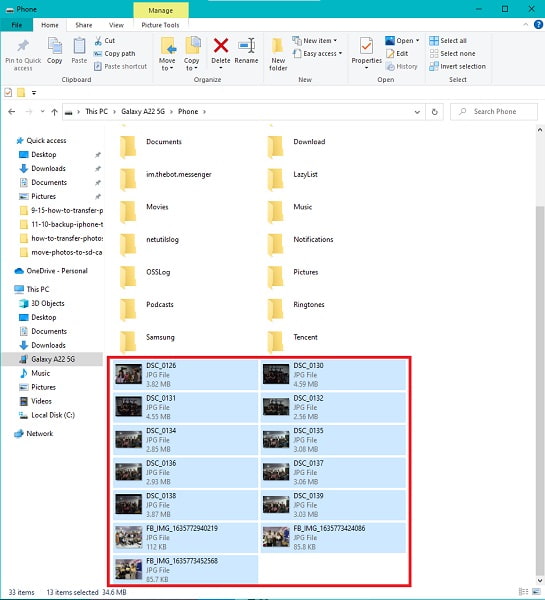
3 lépésAzt követően, másolás vagy kivágás (mozgatás) a képeidet. A megjelenő menüből választhat kivágást vagy másolást az egér jobb gombjával. A billentyűkombinációkkal is vághat vagy másolhat Ctrl + X or Ctrl + C illetve a billentyűzeten.
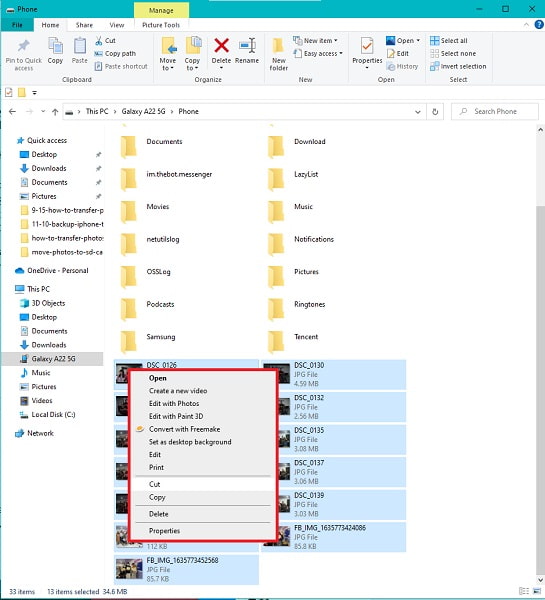
4 lépésVégül számítógépén válasszon célmappát a fényképek számára. Ehhez először navigáljon arra a helyre, ahová menteni szeretné a képeket, majd másolja és illessze be őket oda. Nyomással Ctrl + V vagy kattintson a jobb gombbal és válassza ki Paszta, beillesztheti. Ezt követően megkezdődik a fényképek átvitele.
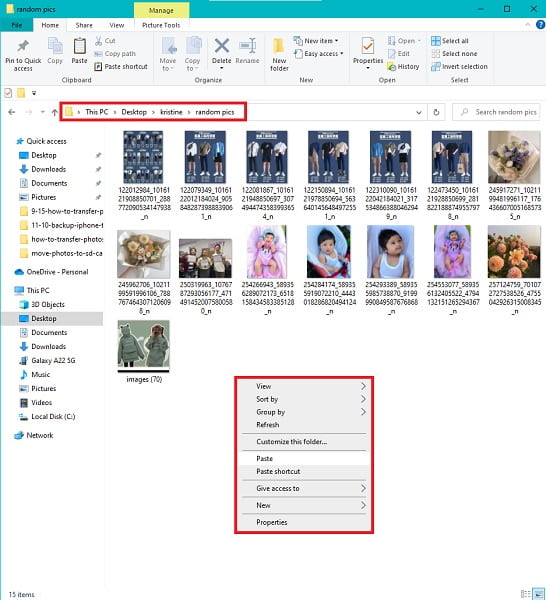
Ne feledje, hogy engedélyeznie kell a Fájlátvitelt Samsung készülékén, amikor azt a számítógéphez csatlakoztatja, majd ki kell vennie, mielőtt kihúzná.allow-access-to-pc.jpg
A fényképeket azonban vezeték nélkül továbbíthatja a Samsungról a számítógépre. Ezzel a megjegyzéssel folytassa az olvasást a végéig, hogy megtudja, hogyan.
3. Fényképek átvitele Samsungról számítógépre Bluetooth segítségével
A Bluetooth az eszközök közötti vezeték nélküli képcsere népszerű eszköze. A következőképpen viheti át a fényképeket Samsung S8-ról számítógépre, vagy bármilyen Samsung-eszközről.
A fényképek átvitele a Samsungról a számítógépre Bluetooth-on keresztül:
1 lépésNyissa meg a Képtár alkalmazást Samsung készülékén a kezdéshez. Válassza ki a következőképpen átvinni kívánt képeket.
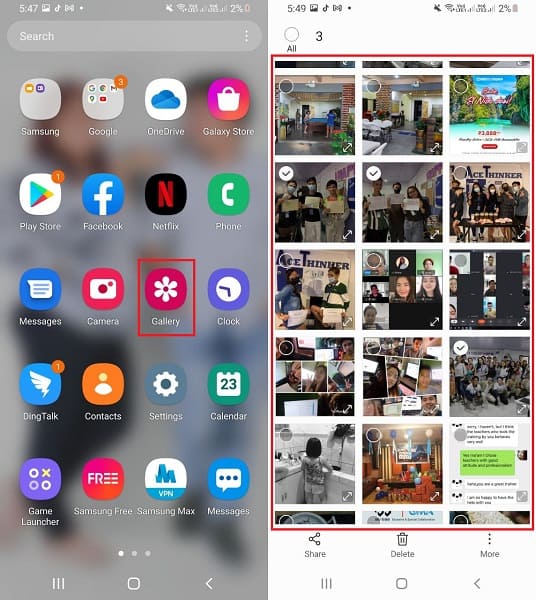
2 lépésEzután érintse meg a ikont Megosztás ikonra, és válassza ki Bluetooth. Győződjön meg arról, hogy Samsung készülékén és számítógépén is be van kapcsolva a Bluetooth.
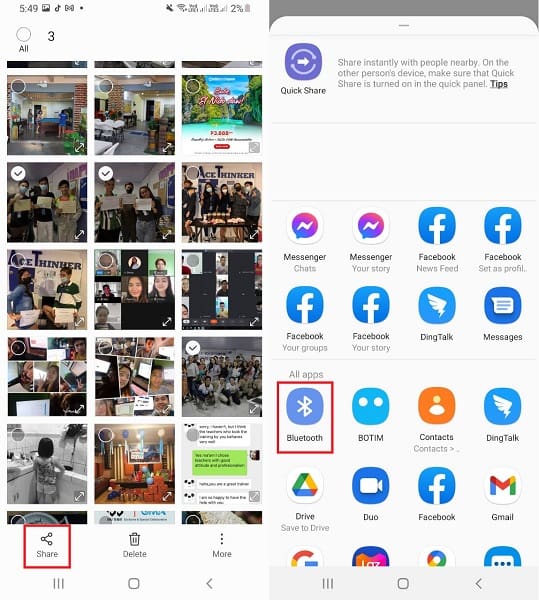
3 lépésVégül válassza ki a számítógépe nevét vevőként a listában Bluetooth beállítások. Másrészt a számítógépen válassza a lehetőséget Fájlok fogadása. Ezzel elindul az átviteli folyamat.
A fényképek vezeték nélküli átvitelével összhangban használhatja az elérhető felhőszolgáltatásokat, amelyeket egyszerűen és gyorsan elérhet Samsung készülékén.
4. Fényképek átvitele Samsungról PC-re a Samsung Cloud segítségével
A Samsung Cloud egy kifejezetten Samsung okostelefonokhoz készült felhőalapú tárolási szolgáltatás, amely az adatok biztonsági mentésére és a készülék belső tárhelyének felszabadítására szolgál alkalmazások és fájlok számára. Ennek megfelelően a mentett adatok elérhetők, vezérelhetők és elmenthetők egy olyan számítógépen, ahol ugyanazt a Samsung fiókot használják. Ez egy kiváló kezdet ahhoz, hogy megismerje, hogyan viheti át a fényképeket Samsung Galaxy A3-ról PC-re vagy akár más Samsung-eszközökre saját felhőszolgáltatásuk segítségével.
Fényképek Samsungról PC-re Samsung Cloudon keresztüli átvitelének lépései:
1 lépésKezdésként nyissa meg számítógépe webböngészőjét, és lépjen a Samsung Cloud hivatalos honlapján. Jelentkezzen be ugyanazzal a Samsung fiókkal, amelyet a Samsung készülék beállításához használt.
2 lépésEkkor megjelennek a Samsung készülék szinkronizált fényképei és adatai. Mentse el a kívánt képeket a számítógépére, ha rájuk kattint.
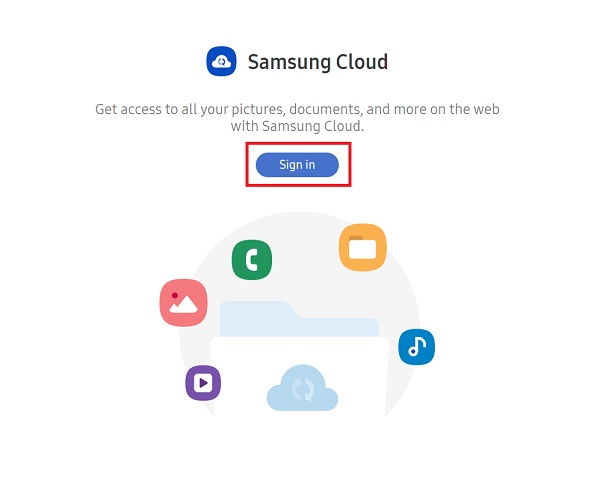
Tegyük fel, hogy még mindig keres egy alternatív vezeték nélküli módszert a fényképek Samsungról számítógépre való átvitelére. Ebben az esetben használhatja a Google Fotókat, amely más Android-eszközökön is elérhető.
5. Fényképek átvitele Samsungról PC-re a Google Fotókkal
A Google Fotók alkalmazás egy másik lehetőség a fényképek Samsung készülékről számítógépre történő vezeték nélküli letöltésére. Az Android és iOS rendszeren elérhető Google Fotók viszonylag egyszerű szoftver az adatok átviteléhez és biztonsági mentéséhez.
A fényképek átvitele a Samsungról a számítógépre a Google Fotókon keresztül:
1 lépésA kezdéshez töltse le és indítsa el a Google Fotók alkalmazást Samsung készülékén. Jelentkezzen be, vagy válassza ki Google Fiókját ezután. Ezt követően érintse meg a profilok ikont a képernyő jobb felső sarkában, majd lépjen a következőre Fotók beállításai.
2 lépésAkkor menj Biztonsági mentés és szinkronizálás és válassza ki a Biztonsági mentése. Ezt követően menjen a mentés eszköz mappáit, és válassza ki a számítógépre átvinni kívánt képeket tartalmazó mappát.
3 lépésMásrészt jelentkezzen be ugyanabba a Google-fiókba, amelyet az előző lépésben használt számítógépe böngészőjében. Nyissa meg az átvinni kívánt fényképeket, és onnan mentse őket számítógépére.
6. GYIK a fényképek Samsungról számítógépre való átvitelével kapcsolatban
A fényképek átvitele rontja a minőséget?
Nem. A képek vagy más médiafájlok minőségét az átviteli folyamat nem befolyásolja. Ha a képeket egy eszközről, például Samsung telefonról áthelyezi a számítógépre, az adatok nem változnak vagy íródnak át.
Miért nem csatlakozik a Samsung telefonom a számítógéphez?
Az első dolog, amit meg kell tennie, még egyszer ellenőrizze a használt USB-kábelt. Lehet, hogy a használt kártya hibás vagy meglazult. Azt is láthatja, hogy Samsung készüléke lehetővé teszi-e a számítógépe számára a rajta tárolt adatok megtekintését.
Hogyan férhetek hozzá a telefonom tárhelyéhez a számítógépemen?
Android-telefonját, például egy Samsungot, először fizikailag össze kell kapcsolni egy USB-kábellel, hogy számítógépen keresztül hozzáférhessen. Az lenne a legjobb, ha a csatlakozási módot is MTP-re (Media Transfer Protocol) vagy PTP-re (Picture Transfer Protocol) (Picture Transfer Protocol) módosítaná. Mindaddig nem jelenik meg a számítógépén, amíg nem engedélyezi vagy engedélyezi az eszköz elérését az eszközön megjelenő értesítésből.
Összefoglalva, a fenti 5 módszert mutatjuk be a fényképek átvitelére a Samsungról a számítógépre USB-kábellel és anélkül. Mindenekelőtt a FoneLab HyperTrans a leginkább ajánlott eszköz sokoldalúsága és hozzáférhetősége miatt. FoneLab HyperTans lehetővé teszi a különböző operációs rendszerek és eszközök közötti szabad, hatékony és eredményes átvitelt. Olvassa el és válassza ki a követendő megoldást preferenciáinak és igényeinek megfelelően.
Adatok átvitele iPhone, Android, iOS, számítógépekről bárhonnan, veszteség nélkül.
- Fájlok áthelyezése iPhone, iPad, iPod touch és Android között.
- Fájlok importálása iOS-ról az iOS-ba vagy az Androidról Androidra.
- Fájlok áthelyezése iPhone / iPad / iPod / Android és számítógép között.
- Fájlok mentése a számítógépről iPhone / iPad / iPod / Android rendszerre.
1 lépésCsatlakoztassa a Samsung telefont a számítógéphez
Miután letöltötte és telepítette a Samsung adatátvitel, elindíthatja a programot, és az USB-kábellel csatlakoztathatja a Samsung telefont a számítógéphez. A program képes automatikusan felismerni az eszközt.
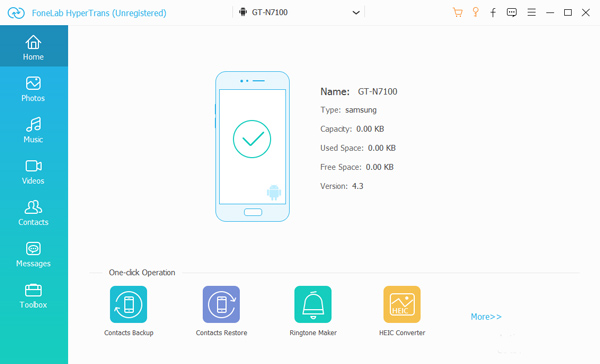
2 lépésVálassza ki az átvinni kívánt fényképeket
Ezután válassza a képek opció a bal oldali menüből. Kiválaszthatja a továbbítani kívánt fényképeket, vagy ellenőrizheti azokat Ellenőrizni mind lehetőség, hogy az összes fényképet a Samsung-tól számítógépre továbbítsa.
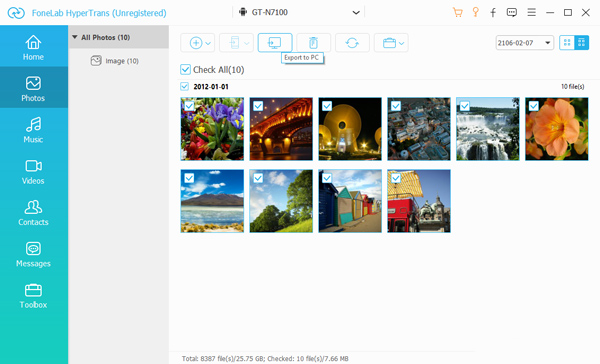
3 lépésVálassza ki a célmappát
Miután rákattint a Exportálás PC-re gombra kattintva kiválaszthatja a célmappát, ahová a fényképeket a Samsung-ból továbbítja. Válassza ki a kívánt mappát, vagy mentse el közvetlenül az asztalra.
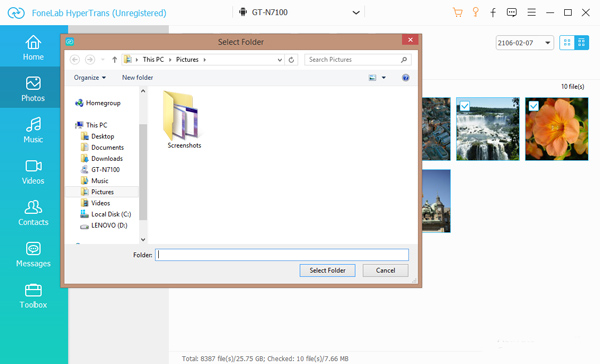
4 lépésFotók átvitele a Samsung-ról a számítógépre
Ezt követően automatikusan átviszi a fényképeket a Samsung telefonról a számítógépre. Miután a folyamat befejeződött, akkor kattintson a Nyitott mappa gombra kattintva megtekintheti a fényképeket.
Tippek: Ezt is felhasználhatja adatátvitel a Samsung-ról az iPhone-ra, szöveges üzenetek átvitele Androidról Androidrakönnyedén.
Következtetés
Amikor fotókat kell áthelyeznie a Samsung-ról a számítógépre, a cikk megmutatja a hatékony módszert a fényképek könnyű átvitelére. Ha nagy mennyiségű fénykép lenne, FoneLab HyperTrans mindig az első választás legyen, amelyet figyelembe kell vennie.
Adatok átvitele iPhone, Android, iOS, számítógépekről bárhonnan, veszteség nélkül.
- Fájlok áthelyezése iPhone, iPad, iPod touch és Android között.
- Fájlok importálása iOS-ról az iOS-ba vagy az Androidról Androidra.
- Fájlok áthelyezése iPhone / iPad / iPod / Android és számítógép között.
- Fájlok mentése a számítógépről iPhone / iPad / iPod / Android rendszerre.
